Office技巧:Word 2007也能计算算式
虽然Word2007提供了“计算”工具,但似乎因为功能简单而有点羞于见人的味道,所以“计算器”深藏不露。如欲使用先行将它请出山。方法如下:
1、右键单击快速访问工具栏,然后从快捷菜单中单击“自定义快速访问工具栏”(图1)。
 |
| 图1 Word快速访问工具栏 |
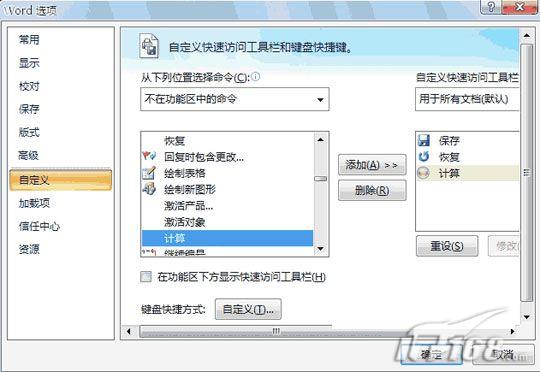 |
| 图2 Word选项设置 |
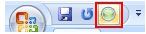 |
| 图3 Word快速访问工具栏 |
在Word2007文档中,“计算”工具将所选内容看作一个数学表达式并计算其结果,然后在状态栏显示结果,同时仅将结果复制到“剪贴板”中。“计算”工具仅能够进行简单的四则运算,支持的运算符按优先级别排列如下:
1.()——括号,支持嵌套。
2.^——乘幂运算,如(3^2).
3.*、/——惩罚、除法运算,如3*3、3/3。
4.- 、+——减法、加法运算,如3-1,3+1。
知道了以上这些,“计算器”的使用也就很简单了。比如,你可以在文档中键入算式“44^(2/3)+989*7-956”,然后选中这个算式,再单击快速访问工具栏中的“计算”按钮即可在状态栏左侧看到计算结果。由于该结果已经被复制到“剪贴板”中,所以你可以使用“粘贴”命令将计算结果插入到文档中呢!
more
评论 {{userinfo.comments}}
-
{{child.nickname}}
{{child.create_time}}{{child.content}}






{{question.question}}
提交
CES2026石头轮足扫地机器人惊艳亮相,让具身智能“长脚”开启立体清洁时代
2026-01-08
新一代小米SU7官宣2026年4月上市 新增卡布里蓝配色
2026-01-07
王者跨界 创新共舞 石头科技与皇马跨界共塑全球高端清洁品牌坐标系
2026-01-02
荣耀WIN评测:万级续航+主动散热,重构电竞手机天花板
2025-12-31
驱动号 更多













































